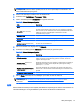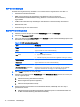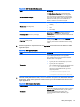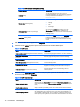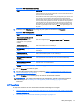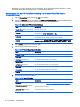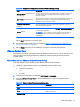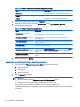HP ThinPro 4.4 Admin Guide
3. Stel de juiste geavanceerde opties in (raadpleeg Tabel 3-10 Geavanceerde instellingen voor
nieuwe verbindingen op pagina 9).
4. Klik op Finish (Voltooien) om uw instellingen op te slaan en de wizard af te sluiten.
Webbrowser
Meek een verbinding met behulp van een web browser gebaseerd op de Mozilla Firefox browser.
1. Om een verbinding toe te voegen, klikt u op Connections (Verbindingen) > Add (Toevoegen).
2. Selecteer Web Browser (Webbrowser) en stel de opties in die in de volgende tabellen worden
beschreven:
Tabel 3-28 Configuratie-instellingen voor een nieuwe webbrowserverbinding
Optie Beschrijving
Name (Naam) De verbindingsnaam.
URL De URL voor de verbinding.
Enable kiosk mode (Modus Kiosk
activeren)
Modus Kiosk activeren.
Enable full screen (Volledig scherm
activeren)
De modus Volledig scherm voor de verbinding gebruiken.
Enable print dialog
(Afdrukdialoogvenster activeren)
Het dialoogvenster Afdrukken activeren.
Klik op Next (Volgende) om verder te gaan.
3. Stel de juiste geavanceerde opties in (raadpleeg
Tabel 3-10 Geavanceerde instellingen voor
nieuwe verbindingen op pagina 9).
4. Klik op Finish (Voltooien) om uw instellingen op te slaan en de wizard af te sluiten.
RGS (beschikbaar als een add-on)
1. Om een RGS-verbinding toe te voegen, klikt u op Connections (Verbindingen) > Toevoegen >
RGS.
2. Stel de juiste configuratie-opties in:
OPMERKING: Raadpleeg voor meer informatie de
HP Remote Graphics Software
Gebruikershandleiding
.
Tabel 3-29 Configuratie-instellingen voor een nieuwe RGS-verbinding
Optie Beschrijving
Name (Naam) De verbindingsnaam.
Modus en Servers
Selecteer een van de RGS-verbinding modi, ofwel Normale modus of
Directory modus.
Als u Normale modus selecteert, typ dan de hostnaam of het IP-adres van het
systeem waarop de RGS-zender uitgevoerd wordt.
Als u Directory modus selecteert, typ dan het pad in van het directorybestand.
20 Hoofdstuk 3 Verbindingen